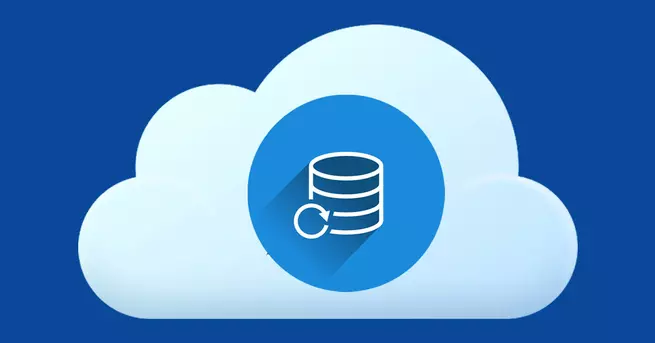Comprueba la intensidad de la señal Wi-Fi con Wifinian

Contar con una buena conexión inalámbrica hoy en día es fundamental. Cada vez son más utilizadas frente al cable, debido principalmente a una mayor cantidad de dispositivos móviles y también a la mejora en cuanto a calidad. Sin embargo en ocasiones no funciona correctamente y debemos llevar a cabo algunas acciones. En este artículo vamos a hablar de Wifinian, una herramienta gratuita con la que podemos comprobar la intensidad de la señal Wi-Fi en Windows.
Las redes Wi-Fi, más presentes que nunca
Como decimos, las redes Wi-Fi están más presentes que nunca en nuestro día a día. Tenemos un amplio abanico de posibilidades en este sentido. Podemos encontrar redes en casi cualquier lugar donde nos encontremos. A veces tenemos varias opciones donde elegir y necesitamos saber cuál es la que tiene más intensidad de señal y por tanto nos funcionará mejor.
Hacer uso de una red que tenga mala cobertura, que no cuente con una potencia importante, puede generar problemas. Esto se traduce en cortes, en pérdida de velocidad, limitaciones al navegar…
Por suerte podemos hacer uso de diferentes herramientas que nos ayudan a comprobar la calidad de la señal. Un ejemplo es Wifinian, de la que vamos a hablar. Es un programa gratuito para Windows con el que podemos comprobar la intensidad de la señal Wi-Fi. Vamos a explicar cómo utilizarlo.
Wifinian, la herramienta para comprobar la intensidad de la señal Wi-Fi
Podemos utilizar Wifinian para varias funciones. Una de ellas es simplemente conocer la intensidad de la señal de nuestra red Wi-Fi. Pongamos que el router se encuentra en otra habitación y dudamos de si nos llega buena señal y queremos saber exactamente la potencia. Es un dato que nos puede ayudar para ver si debemos instalar algún amplificador o similar.
Por tanto, Wifinian nos indica el porcentaje de 0 a 100 de una red en concreto. Sabremos en todo momento qué tal nos llega la señal y si debemos mejorarla para obtener una mayor velocidad.
También sirve para conocer qué red disponible tiene mejor señal. Es común que nos encontremos en un lugar, o incluso en nuestra propia vivienda, y tengamos varias redes o puntos de acceso disponibles para conectarnos.
Podemos utilizar Wifinian tanto como versión portable o instalable. En ambos casos el funcionamiento es similar y no reviste de ninguna dificultad. Se trata de un software de código abierto que podemos descargar desde GitHub.
Una vez abrimos el programa nos aparecerán las redes inalámbricas a las que nos hemos conectado últimamente. Algunas puede que no estén en el radio de alcance. Debajo de cada una de esas redes nos muestra la intensidad de la señal medida en porcentaje de 0 a 100. También nos muestra otros datos como el tipo de cifrado que utiliza. Cada una de las conexiones que aparece viene con su nombre.
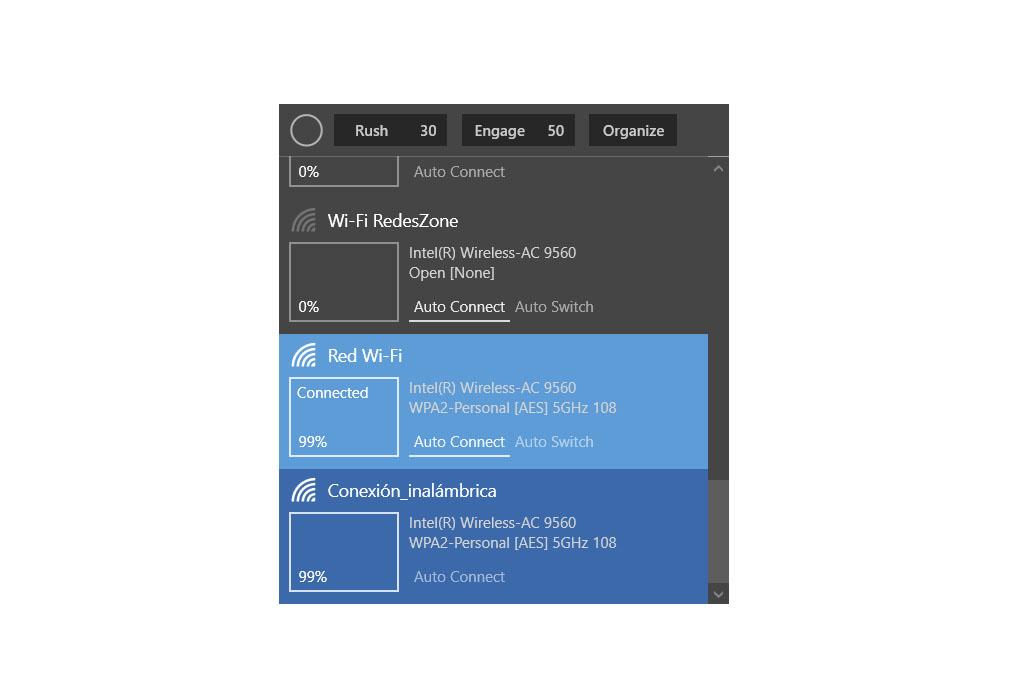
La real actual a la que estamos conectados aparece en un fondo azul más claro. De esta forma sabremos exactamente en cuál estamos conectados y ver su señal, para ver si merece la pena conectarnos a otra red disponible que pueda tener una intensidad mayor.
En la parte de arriba a la izquierda veremos un círculo que se mueve cuando abrimos la interfaz del programa. Eso significa que está comprobando si hay nuevas redes disponibles y actualizando la señal de las redes que ya aparecen. Esto lo hace cuando abrimos la aplicación, pero podemos marcar la opción Rush para que lo realice automáticamente de forma periódica. Junto a Rush veremos el número 30, que significa que realizará una búsqueda cada 30 segundos. Ese tiempo lo podemos modificar. Para ello simplemente pinchamos encima del número y veremos que cambia.
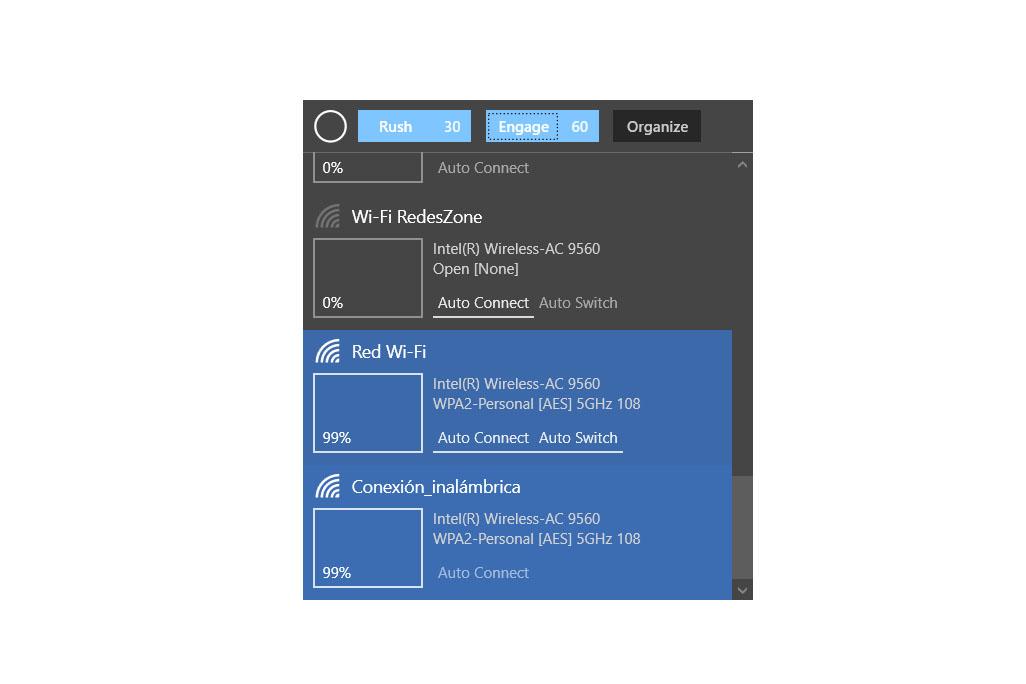
Algo muy interesante de Wifinian es que podemos marcar un porcentaje de señal mínimo para conectarnos. También, al marcar la opción Engage, podemos configurar la aplicación para que se conecte automáticamente a la red con una mayor señal.
Para que esto último sea posible hay que marcar la opción Auto Switch. Si observamos, justo debajo del nombre de cada red aparecen dos opciones: Auto Connect y Auto Switch. Debemos marcar esta última también.
Otra opción que tenemos disponible es la de cambiar el nombre de la red que nos aparece en la aplicación. Así podemos tener un mayor control. Para ello simplemente pinchamos con el ratón encima del nombre durante dos segundos y nos permitirá poner lo que queramos.
En definitiva, Wifinian es una herramienta totalmente gratuita para Windows con la que podemos gestionar más nuestras conexiones inalámbricas. Podemos obtener información relevante respecto a la intensidad de la señal.
El artículo Comprueba la intensidad de la señal Wi-Fi con Wifinian se publicó en RedesZone.
Powered by WPeMatico